系统推荐
有关win8系统开启MysQL云服务功能的操作方法想必大家有所耳闻。但是能够对win8系统开启MysQL云服务功能进行实际操作的人却不多。其实解决win8系统开启MysQL云服务功能的问题也不是难事,小编这里提示两点:1、在win8操作系统桌面鼠标右键“计算机”图标,并在菜单中选择“管理”选项 2、在打开计算机管理界面后在左侧菜单中打开“服务和应用程序”并在右侧菜单中双击打开服务和应用程序选项;;掌握这些就够了。如果还想了解更多详细内容,可继续学习下面关于win8系统开启MysQL云服务功能的操作方法的介绍。
推荐:
1、在win8操作系统桌面鼠标右键“计算机”图标,并在菜单中选择“管理”选项(如下图所示);
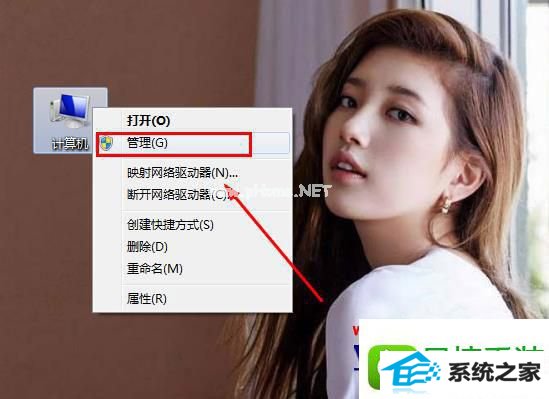
2、在打开计算机管理界面后在左侧菜单中打开“服务和应用程序”并在右侧菜单中双击打开服务和应用程序选项;
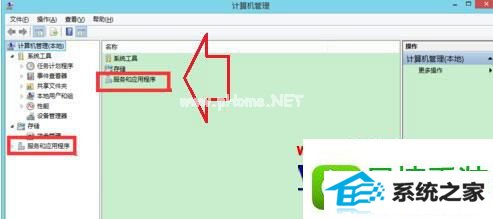
3、打开服务和应用程序后在服务窗口中找到“MysQL”服务并右键点击,点击启动此服务确定即可。
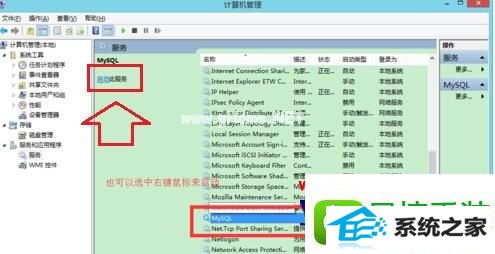
上面给大家介绍的就是关于windows8系统怎么开启MysQL云服务功能的全部内容,遇到这样情况的用户们可以参考上面你的方法去解决。
系统推荐
系统教程